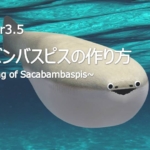クリエイター用ノートPC Raytrek R5-RL5購入レビュー

最近、クララ家にノートPCが来たので、そのレビューをしたいと思います。
今回、ドスパラのクリエイター用PC「Raytrek R5-RL5」を購入しました。

Intel 13世代Core-i7、32GBメモリ、RTX4050搭載とデスクトップPCに負けない非常に強力なスペックかつ高コスパなPCなので、3DCG、動画編集などにおすすめです。
実際に使ってみて、おもに3DCGソフトBlenderでの使用感などをまとめました。
ご意見・質問等はクララのTwitter(https://twitter.com/klala_lab)まで(^^)/
広告
Raytrek R5-RL5 の購入理由
妻がDTMと動画編集をしているのですが、現在使っているノートPCが、メモリ8GBで内蔵グラフィックと性能がやや心もとなく、動作が重いため新しくパソコンを買い換えることになりました。
買い替えるにあたって、新PCに求める条件を検討しました。
- ノートPC…作業部屋がせまく、デスクトップPC+モニターを置くスペースがないため。
- 画面サイズ15インチ以上…現在使用中のPCと同じ、またはそれ以上の画面サイズが必要。
- メモリ容量32GB…動画編集で大容量のデータを扱うことを考えて、余裕をもって32GBほしい。
- グラフィックボード搭載…GPU搭載PCであれば動画エンコードを短縮できる
以上の条件で価格.comでスペック検索した候補の中から、以下の理由でR5-RL5を選びました。
- 第13世代Intel Core-i7 CPUを搭載しており処理速度が速い
- クリエイター向けPCなので画面の解像度が高く(2560×1440)鮮やか
- 販売元(ドスパラ)が日本のメーカーでサポートが信頼できそうだから
- 価格が16万円台と、同スペックの中では比較的手頃
販売元のドスパラはパソコン・パーツ販売の専門店で、私のようなパソコン好きには非常になじみの深い店です。
近年はゲーミングブランド「GALLERIA」の知名度が上がってきています。
https://www.dospara.co.jp/5shopping/shp_about-dospara.html
一方、今回選んだR5-RL5はドスパラのクリエーターPCブランド「raytrek」のモデルで、“高負荷環境のもと制作を行うクリエイターを煩わせない、圧倒的なハイパフォーマンスを持つ製品を豊富にラインナップ"しているのが特徴です。
https://www.dospara.co.jp/TC489
R5-RL5の基本情報

今回購入した、raytrek R5-RL5 (Adobe Creative Croud推奨スペックモデル)のスペックはこちらです。
CPU/GPU/メモリ性能もさることながら、SSDの容量が1TBあるので、ストレージ容量に困らなくて済みます。
| OS | Windows 11 Home 64ビット |
| CPU | インテル Core i7-13700H (最大5.00GHz/14コア/20スレッド) |
| グラフィック機能 | NVIDIA GeForce RTX 4050 6GB GDDR6 LaptopGPU + インテル Iris Xe グラフィックス |
| メモリ | 32GB DDR4 SO-DIMM (PC4-25600/16GBx2/2チャネル) |
| SSD | 1TB SSD (NVMe Gen4) |
| ディスプレイ | 15.6インチ ノングレア WQHD液晶(2560×1440ドット表示)/ リフレッシュレート 165Hz |
| ディスプレイ色域 | sRGBカバー率約99% (sRGB比約103%) / AdobeRGBカバー率約74% (AdobeRGB比約76%) |
| 入出力ポート | USB Type-C:USB3.2 Gen2 x1/USB Type-A:USB3.2 Gen1 x2 / USB2.0 x1/サウンド端子:マイク入力端子×1 ヘッドフォン出力端子x1/ 映像出力端子:HDMI2.1 x1、MiniDP x1 |
| カードリーダー | SDカードリーダー (SD/SDHC/SDXC、UHS-I対応) |
| LAN | 1.0Gb Ethernet対応LANポート×1 |
| 無線LAN | インテル Wi-Fi 6E AX211NGW (IEEE802.11 ax/ac/a/b/g/n 2x2 Max2.4Gbps) |
| Bluetooth | Bluetooth 5.3 |
| サウンド | 内蔵ステレオスピーカー / HDサウンド |
| WEBカメラ | HD画質 WEBカメラ/IR専用カメラ(Windows Hello対応) |
| 標準キーボード | 日本語配列キーボード(102キー/かな印字/テンキーあり) |
| 電源 | ACアダプター (230W) |
| バッテリー | リチウムイオンバッテリー (約6.1時間 JEITAバッテリー動作時間測定法(Ver. 2.0)) |
| 光学ドライブ | 光学ドライブ無し |
| サイズ | 約 360(幅) x 245(奥行) x20(高さ[前])、28(高さ[後]) |
| 重量 | 約2.2kg |
| セキュリティ機能 | Windows Hello 顔認証、セキュリティスロット、TPM2.0 |
| 持込修理保証 | 保証期間1年 |
| 価格(2023/7/23) | ¥165,980 |
ベンチマーク性能等については、他の方のレビュー記事等を参考にしてみてください。
ちなみに、raytrek R5シリーズにはRL5よりワンランク上のRL6がありますが、以下のような違いがあります。
RL6のほうが、CPUのコア数・GPUのスペックが1段上で、USB Type-C/Thunderbolt 4による映像出力に対応しています。
価格差は\25,000程度なので、Blenderをお使いの方でGPUレンダリング速度を重視する方は、GPU性能が高いRL6の方をお勧めします。
| R5-RL5 | R5-RL6 | |
| CPU | インテル Core i7-13700H (最大5.00GHz/14コア/20スレッド) | インテル Core i7-13700HX (最大5.00GHz/16コア/24スレッド) |
| GPU | NVIDIA GeForce RTX 4050 6GB GDDR6 LaptopGPU + インテル Iris Xe グラフィックス | NVIDIA GeForce RTX 4060 8GB GDDR6 LaptopGPU + Intel UHD Graphics |
| 端子 | USB Type-C:USB3.2 Gen2 x1 USB Type-A:USB3.2 Gen1 x2 / USB2.0 x1 | USB Type-C:Thunderbolt 4 x1 (DP1.4対応/PD非対応) USB Type-A:USB3.2 Gen2 x1 / USB3.2 Gen1 x2 |
| メモリ | 32GB DDR4 | ¥190,978 |
ドスパラのサポートについて
今回購入するにあたり、ドスパラの「セーフティサービス」に加入してみました。
月々980円のサブスク制ですが、3年間の物損保障が付いており、故障だけでなく落下等の物損も補償されるなどサービス内容が充実しているので、検討をおすすめします。

パッケージ
実際にR5-RL5が自宅に届いた時のパッケージはこんな感じです。
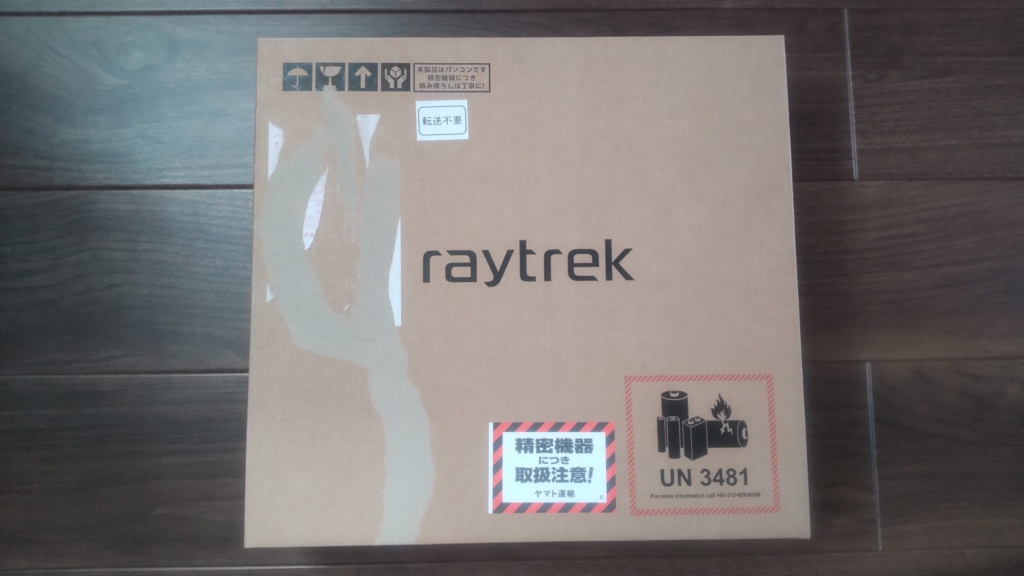
段ボール箱の中にさらに段ボール箱が入っており、しっかりとした梱包でした。


筐体は艶消しシルバーで、なかなか良い質感です。

ヒンジの開き角は180度までは開きませんが、135度程度とまあまあ開きます。

ACアダプターは、500mlのペットボトルと同じくらいの長さで、聞いていた通りなかなかの大きさでした。

画面・操作性
画面は現在主流になっているノングレア(光沢なし)で、画面の反射を気にせず作業できます。

画面はスペック通り高精細で、色鮮やかです。
Blenderを立ち上げていじってみましたが、こちらのようにCyclesのレンダリングプレビューもヌルヌル動きます。
ちなみに、マウスを使わずに付属のトラックパッドを2本指で操作することで視点の拡大・移動・回転ができます。
レンダリング
レンダリングにかかる時間を計測して、私が普段使っているデスクトップPCと比較してみました。
比較対象の機種はこちらです。
今回はGPUレンダリングにかかる時間を比較するので、おもにGPUの世代間の性能差が表れます。
| raytrek R5-RL5 | デスクトップPC | |
| CPU | インテル Core i7-13700H (14コア/20スレッド) | インテル Core i5-10400 (6コア/12スレッド) |
| GPU | NVIDIA GeForce RTX 4050 6GB GDDR6 LaptopGPU + インテル Iris Xe グラフィックス | NVIDIA GeForce RTX 3050 8GB GDDR6 |
| メモリ | 32GB DDR4 | 32GB DDR4 |
以下のシーン(約800万頂点)を、同じ条件(Optix, GPUのみ、サンプリング数256, デノイズ有)で比較してみました。
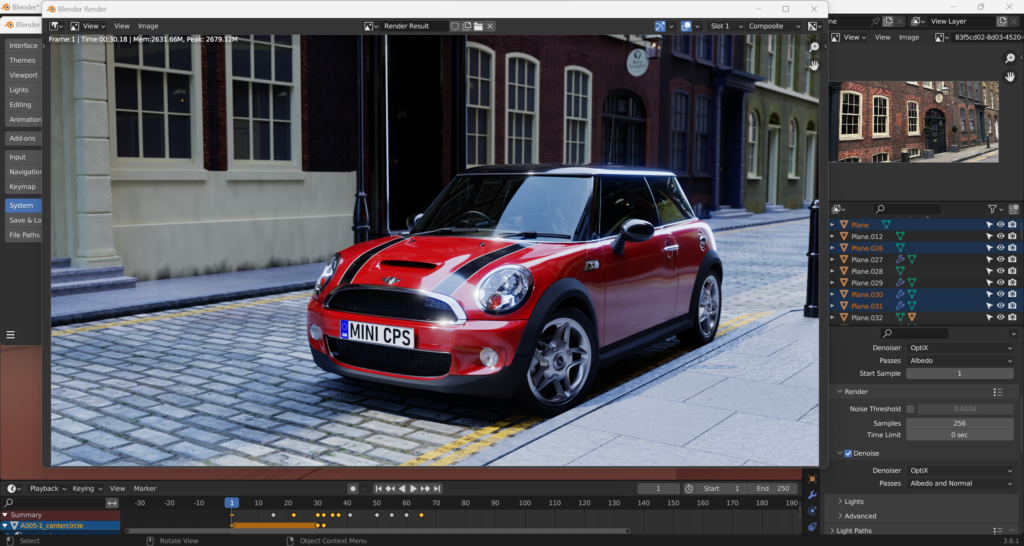
結果は以下です。
R5-RL5は、デスクトップPCの約3分の2の時間でレンダリングできました。
Geforce RTX4050は前の世代の上位機種RTX3060と同等以上の性能のため、妥当な結果だと思います。
| raytrek R5-RL5 | デスクトップPC |
| 約30秒 | 約51秒 |
広告
液体シミュレーション
raytrek R5-RL5はCPUの性能が非常に高いので、Blenderの物理演算も高速にこなすことができます。
以下の流体シミュレーションはボクセル数128 x 128ですが、2分程度でベイクすることができました。
ちなみに、Blenderの流体シミュレーションのやり方は過去にこちらの記事で紹介したので、併せて参考にしてみてください。
メリット・デメリット
最後に、raytrek R5-RL5のメリット・デメリットをまとめてみました。
ご検討の際の参考にしてみてください。
メリット
- ノートPCのため家の中で持ち運びができる
- 13世代Core-i7/RTX4050搭載のため動画編集/3DCGがサクサク動く
- 画面が大きく高精細(WQHD)のため、複数のウインドウを立ち上げての作業がしやすい
- sRGB 100%と色空間が広いため、画面がきれいでクリエイティブ作業向け。
- 16万円台と、スペックの割に比較的安価。
- ドスパラ独自の保証により、物損が保証される(ただし月額980円のセーフティサービス加入が必要)
デメリット
- ノートPCの割に重いため、通勤時の持ち運びには適さない(ただしPCリュック等あれば可能)
- 計算負荷をかけた時のファンノイズが大きい(ただしノートPCの中では普通レベル)
- DVDドライブ非搭載
広告
まとめ
ドスパラのraytrek R5-RL5について、購入レビューをまとめてみました。
Blenderなど3DCGや動画編集に最適で、実際に使ってみた感想としてはまさに「クリエーターのために作られたPC」だと思いました!
ぜひノートPCの購入を考えている方は検討してみてください。
広告